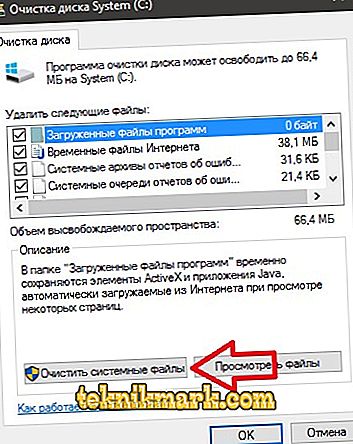Počítač je úložištěm různých vzájemně propojených zařízení a pro správnou interakci zařízení je zapotřebí speciální software, jmenovitě ovladače. Díky tomuto softwaru je dosaženo plné funkčnosti zařízení. Kvůli zastaralým, "přelétaným", zkřiveně instalovaným nebo nevhodným ovladačům hardwaru jsou pravděpodobně závady způsobeny, systém nemusí také vidět součásti, v důsledku čehož je normální provoz nemožný. Instalace nového softwaru po starém není vždy úspěšná, i když aktualizuje tytéž ovladače.

Top programy pro odstranění ovladačů.
Přátelským způsobem musíte nejprve dokončit odstranění zbytečného palivového dříví, po kterém budete instalovat nové palivové dříví, což pomůže vyhnout se konfliktu softwaru a také zabránit hromadění přebytečného balastu. Starší řidiči rezervují ocasy, které je třeba po nich vyčistit. Odstranění je možné provést pomocí standardních prostředků systému, ale zde je třeba dbát obzvláště opatrnosti, aby nezanechaly stopy po odstranění softwaru. Kromě toho, standardní postup není vždy vestavěný nástroje budou účinné, protože tam může zůstat některé soubory, prázdné složky nebo položky registru, které budou dále rušit správné fungování nového softwaru, které mohou ovlivnit fungování celého systému. Aby se odstranily zbytky starého softwaru, program se používá k odstranění ovladačů, což zcela eliminuje všechny odkazy s nimi.
Odstranění ovladačů pomocí nástrojů systému Windows
Nežádoucí palivové dříví můžete odstranit podobně jako ostatní software několika způsoby. Postup je standardně prováděn prostřednictvím „Ovládacího panelu“ v části „Programy a funkce“, kde můžete najít software, který již není v seznamu vyžadován, a provést jeho odstranění. Takové akce jsou však často neúčinné, protože stále zanechávají stopy. Další metoda zahrnuje ruční odstranění pomocí Správce zařízení:
- Jděte na cestu Můj počítač (Tento počítač) - Vlastnosti (prostřednictvím kontextového menu) - Správce zařízení (v levém bloku okna);
- Nebo použijte klávesové zkratky Win + Pause, které otevřou stejné okno, kde vybereme Správce zařízení;

- Vyhledejte požadované zařízení, otevřete Vlastnosti;
- V zobrazeném okně přejděte na kartu "Ovladač";
- Stiskneme tlačítko "Smazat";

- Pokud byl spolu s ovladačem nějaký jiný software, zaškrtněte políčko vedle „Odstranit programy potápěče pro toto zařízení“ a akci potvrďte.
Ve Windows 10, 8 nebo 7 existuje integrovaný nástroj pro čištění disku. Chcete-li jej použít k odebrání ovladačů, musíte provést následující kroky:
- Pomocí "horkých kláves" Win + R, přejděte do okna "Run";
- V příkazovém řádku řídíme příkaz cleanmgr a přistoupíme k nástroji;

- Stiskneme tlačítko "Vymazat systémové soubory";
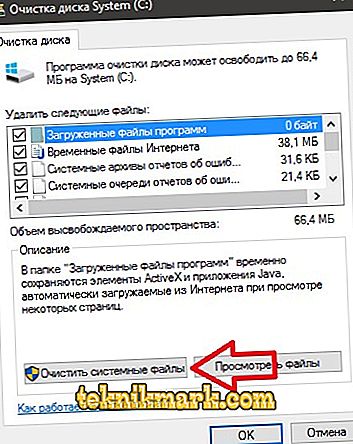
- Zaškrtněte políčko „Device Diver Packs“, klepněte na tlačítko „OK“.
K provedení těchto kroků jsou požadována práva správce. Kromě toho, po odstranění starých ovladačů v některém ze způsobů požadovaných k restartování počítače. V praxi často nevyužívá vestavěných funkcí systému očekávání a zanechává stopy starých ovladačů. Pro důkladnější odstranění softwaru se všemi jeho ocasy můžete použít nativní nástroje z vývojářů zařízení a produktů třetích stran.
Top Software pro odstranění ovladače
Postup pro odebrání ovladačů ze systému je vyžadován pro různé účely. Může se jednat o výměnu hardwaru, nesprávný provoz instalovaného softwaru nebo pouze o instalaci nové verze. Zbytky některých součástí starých ovladačů po odebrání standardu mohou způsobit konflikt s novým softwarem. Chcete-li vymazat všechny vzpomínky z minulosti, je lepší použít program k odstranění ovladačů.
Bez ohledu na to, jaké nástroje se používají k odstranění zátěže nepotřebného softwaru, doporučuje se před procedurou vytvořit bod obnovení systému, který pomůže minimalizovat rizika spojená s možnou poruchou. Není třeba odstraňovat ovladač, pokud jej nenahradíte, protože obnovení softwaru může být problematické. Mezi softwarová řešení různých vývojářů jsou ti, kteří by měli věnovat pozornost. Existují jak volné verze softwaru pro odstranění ovladačů a komerčních, tak často jsou jejich náklady nízké.
Zobrazení ovladače Uninstaller
Program pro úplné odstranění ovladačů grafických karet eliminuje, kromě nich, zbytek softwaru, obvykle balíku. Display Driver Uninstaller je jeden z nejlepších nástrojů, který pomůže, i když standardní nástroje neprovedou postup, a když je vyžadováno co nejpodrobnější odstranění, software musí být pro uživatele velmi užitečný při výměně zařízení bez nutnosti přeinstalace systému. Program je určen k odstranění ovladačů AMD, Intel, NVIDIA + Physics. Klíče, soubory, adresáře a další položky související s tímto softwarem zmizí z hloubek systému. Pomocí programu Display Driver Uninstaller můžete nejen odinstalovat ovladače grafické karty, ale také zobrazit informace o zařízení, modelu a identifikačním čísle.

Rozhraní programu zahrnuje volbu jazyka, takže pro usnadnění můžete okamžitě přepnout na ruštinu. Je snadné pracovat s Display Driver Uninstaller, v zásadě algoritmus akcí při použití této kategorie nástrojů je podobný. Po instalaci softwaru se doporučuje zavést počítač do nouzového režimu, poté je automaticky nastaven ovladač videa v automatickém režimu (pokud je výrobce karty nesprávně zobrazen, vyberte jej ručně ze seznamu). Informace o grafické kartě lze zobrazit v protokolu v dolní části okna programu. V poli pro výběr by měl být uveden název ovladačů NVIDIA, AMD nebo Intel, které mají být vymazány, když se o tom rozhodneme, stiskněte tlačítko Delete (existují pouze tři, vyberte možnost restartování zařízení nebo vypněte, pokud bude video adaptér vyměněn). Po postupu od starých řidičů a jejich "ocasy" nezůstane stopa. Produkt je pravidelně aktualizován a podporuje systém Windows 10.
Zametač řidiče
Volný nástroj, který provádí nejen správné odstranění ovladačů grafického adaptéru, jak bylo popsáno výše, ale také další zařízení, včetně zvukových karet, portů USB, tiskáren atd. Produkt Driver Sweeper vám umožní vymazat všechny stopy jejich přítomnosti v systému, zbavit se zbytečného koše v registru, složek a dalších objektů spojených s pevným softwarem. Aplikace bohužel již není vývojářem podporována, proto je stále více zastaralá, ale neztratila popularitu mezi uživateli.
Možnosti nástroje umožňují změnit jazyk rozhraní na ruštinu. Když přejdete do sekce „Analýza a čištění“, zobrazí se seznam všech zjištěných výrobců ovladačů (zvuk, klávesnice, USB, grafická karta NVIDIA, AMD, Intel, tiskárna HP, Canon nebo jiné zařízení). Zde umístíme před zbytečné palivové dříví zaškrtávací políčka a klikneme na tlačítko „Analýza“, po kterém program najde všechny související objekty. Použijte tlačítko "Vyčistit" pro vymazání souborů, potvrzení akce v okně se zobrazením a restartování zařízení.

Ovladač Driver Sweeper také nabízí funkci zálohování starých verzí ovladačů před postupem čištění, aby se mohl v případě potřeby k nim vrátit. Další zajímavou možností je uložit umístění ikon na ploše, což je velmi výhodné při výměně ovladače grafické karty.
Fúze ovladače
Jedná se o program pro odstranění ovladačů a jejich zbytků, nahrazení ovladače Sweeper. Existují dvě verze programu - zdarma a placené s pokročilými funkcemi. Tento nástroj slouží k odstranění zařízení Realtek, Marvell, NVIDIA, AMD, Intel, HP, ATi a dalších palivových dříví. I s omezeným množstvím možností ve volné verzi, můžete efektivně vyřešit některé problémy, v každém případě nástroj najde nejoblíbenější ovladače zařízení. K dispozici je také možnost uložit zástupce na ploše při odebírání ovladačů grafické karty, záložní funkce, která umožňuje vrátit vše do pole, kontrola relevance ovladače, přizpůsobitelné filtry.
Rozhraní je jednoduché a pohodlné, existuje možnost vybrat si jazyk, ruština je také k dispozici. Chcete-li provést proceduru odebrání pomocí programu Driver Fusion, otevřete aplikaci a otevřete program Cleaner v levém bloku rozhraní, vyberte typ zařízení a výrobce a klepněte na tlačítko Vymazat a restartujte počítač. Prémiová verze také umožňuje odstranit chráněné soubory a klíče registru. Software Driver Fusion je aktualizován vývojářem a podporuje nejnovější verze systému Windows.

Ovladač čistší
Měkký placený, ale jeho náklady jsou zanedbatelné. Ovladač Cleaner nástroj pracuje s ovladači téměř všech moderních počítačových zařízení, na každém operačním systému. Pro produktové rozhraní nabízí výběr jazyků. K dispozici je také velmi užitečná možnost zálohování, která vám umožní vrátit se v případě selhání.
Po instalaci programu je lepší jej okamžitě aktualizovat, odpovídající volba je v menu „Nástroje“, po kterém je třeba software restartovat. Všechny akce v aplikaci jsou prováděny analogicky s těmi, které jsou popsány výše, vybereme ovladače ze seznamu (pokud potřebujete označit několik, zaškrtněte políčko vedle volby „Několik filtrů najednou“). Pokud je nutné po skenování vybrat jednotlivé soubory a klíče registru, zaškrtneme také políčko „Použít pokročilé čištění“, poté kliknutím na tlačítko „Skenovat“ spustíte analýzu a po jejím provedení označte zjištěné položky, klepněte na tlačítko „Vyčistit“ a poté restartujte počítač.

V některých případech stačí použít standardní systémové nástroje, ale pro ovládání zařízení je lepší použít speciální software, zejména proto, že jeho vývoj nevyžaduje žádné speciální dovednosti. Procesy čištění v aplikacích jsou automatizované, takže je minimalizováno riziko vymazání něčeho důležitého a možnost zálohování bude chránit před pravděpodobností, že vymazání nebude fungovat nejlepším způsobem, nebo uživatel omylem zvolí nesprávný ovladač k odstranění.